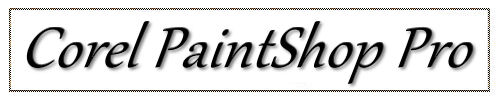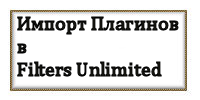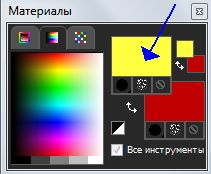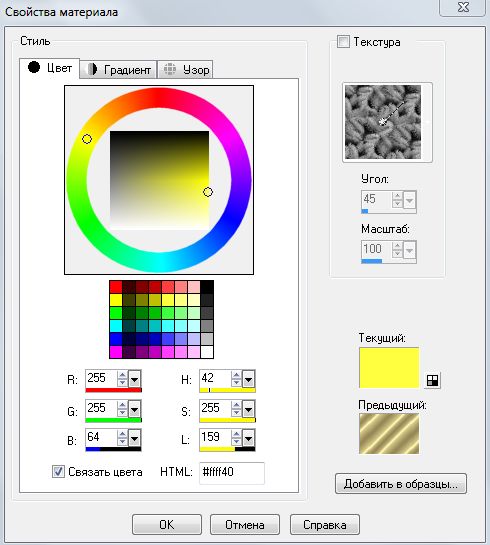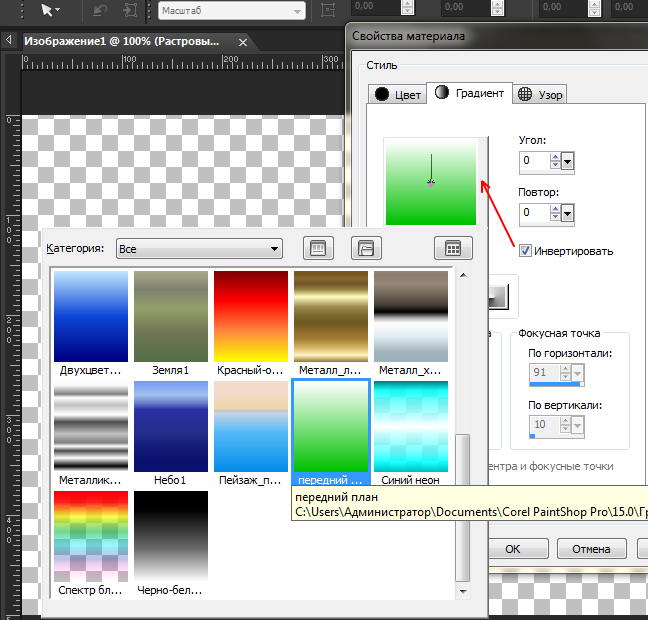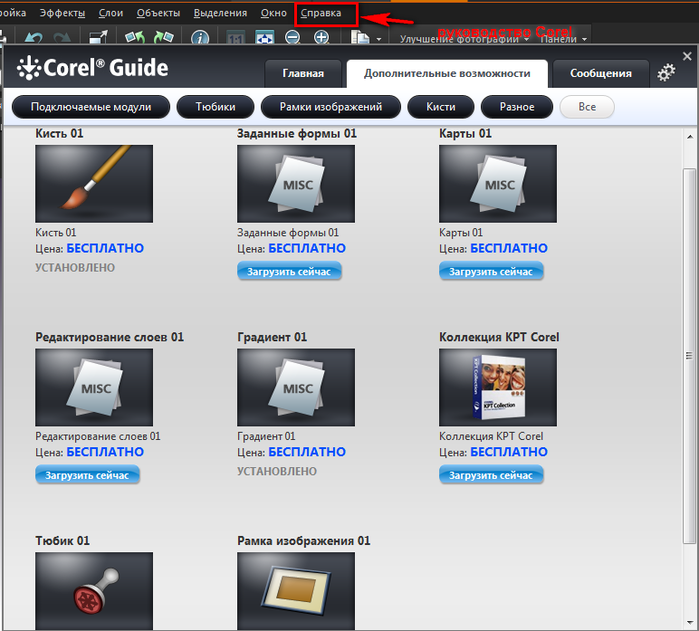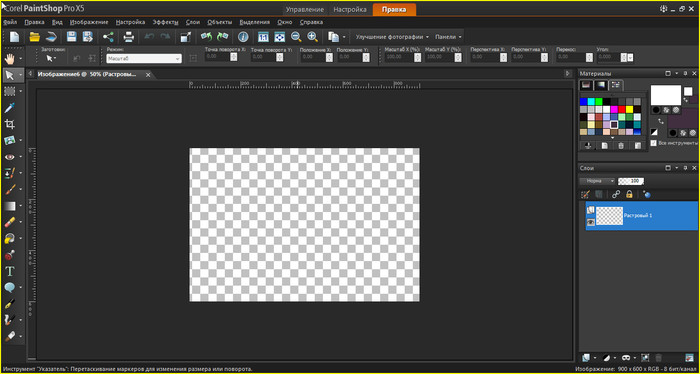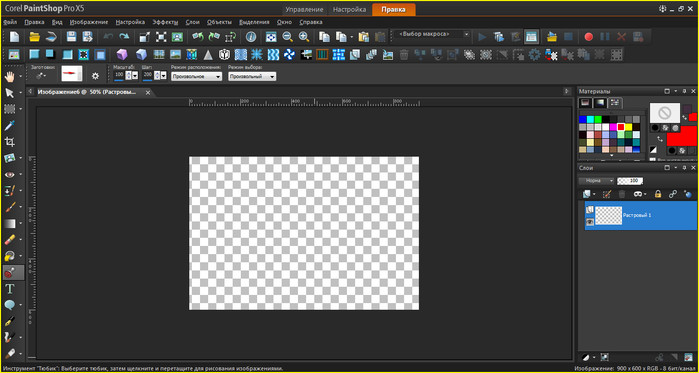-–убрики
- LEKCJA POTOSHOP (1240)
- LEKCJA COREL (1155)
- ADOBE FLASH PROFESSIONAL CS6 12.0.0.481 (179)
- Filtry potoshop (155)
- LEKCJE W BLUFFTITLER є3 (111)
- Maski do photoshop (78)
- LEKCJE (75)
- ‘”“ј∆» (63)
- Aleo Flesh i Bane Maker (57)
- (1)
- Ramki do sklejania (43)
- Photo Filtre (37)
- STYLE DO POTOSHOP (32)
- ANIMATION SHOP (30)
- Animacja potoshop (29)
- Pierwsze Kroki Corel (25)
- BIZOTERIA (25)
- Corel (25)
- Lekcje Sothink SWF Quicker (24)
- SUPER WYPIEKI (22)
- SZCZOTKI DO POTOSHOP (22)
- ProSow Producer (20)
- Lekcja Pinacle (18)
- DP Animation Macer (18)
- FANTAMORPH (17)
- PRZEPISY I OGORKI (17)
- ”–ќ » - PARTICLE ILLUSION (15)
- PHOTOSHOP (14)
- ArtVater lekcje (14)
- LINKI LEKCJI COREL ZAGRANICZNE (12)
- Lekcja GIMP (12)
- HTML dla naszych witryn. (11)
- Aurora 3D (11)
- Nature Illusion Studio (11)
- Akcje Photoshop (10)
- Pedzle do potoshop (10)
- KONWERTER SWF GIF ALEO 1.6 (POL + RUS) (9)
- (9)
- WONDERSHARE FLASH GALLERY FACTORY 4.8.2.18 (8)
- AFTER EFFECTS — Ќ”Ћя.3 Ѕј«ќ¬џ’ ¬»ƒ≈ќ”–ќ ј (7)
- OBROT PILKI (7)
- SqirlzReflect (6)
- Art Studio (6)
- Ramki Do Zdjec (6)
- SWF - ZEGARY (5)
- WYPIEKI (5)
- Roboty z Welny (5)
- Lekcje flesh zegar (5)
- Jak Wykonac Player (5)
- Flash Magic. (4)
- Jak Zrobic Zegar (4)
- Zima (4)
- Ucz się dla początkując (3)
- PSF (3)
- MURAS (3)
- Kliknij na Mp3 LINKI (3)
- Adobe Flesz (3)
- Ksiazka Potoshop CS5 (3)
- Muzyczna Pocztowka -Lekcja (3)
- Zrob Muzyczna Pocztowke (3)
- Ksiazki (3)
- Lekcja z Filtrem (2)
- ICONY ICO (2)
- NOWE KLUCZE DO FILTRÓW I WTYKÓW (2)
- Akcje do PS (2)
- ѕ–ќ√–јћћј-JASC ANIMATION SHOP 3.11 (2)
- Jak wstawic obraz na LIru (2)
- TWORZENIE "LISTALKE" ALBUM FLASH PROGRA (2)
- Lunapic (2)
- Adobe Flash (2)
- PSP (2)
- GRADIEND DO POTOSHOP (2)
- Haft w potoshop (2)
- TLO KORONKA (2)
- CZYSZCZENIE Z TŁA (1)
- Reflet.exe (1)
- Klucze do Filtrów (1)
- Lekcje z Youtube (1)
- JAK ZROBIĆ SWÓJ STYL (1)
- PHOTOSHOP + (ќЌЋј…Ќ ‘ќ“ќЎќѕ - Ёƒ»“ќ–) (1)
- TK Doodle czcionka (1)
- SWEIE PLUGINÓW (1)
- BINGS (1)
- JAK ZROBIĆ GIF Z YOUTUBE (1)
- Privet.ru (1)
- DIZA (1)
- EDYTOR PhoXo (1)
- Darmowy Hosting (1)
- Motyle (1)
- Paint.NET (1)
- Tlo Wideo (1)
- PhotoScape (1)
- Fortepian (1)
- Jak zrobic Ramke w Ramownik (1)
- Klucze do filtrow (1)
- ZLOTO NA OBRAZKACH (1)
- Siatka Grafila (1)
- EDITOR SUPER LEKCJA (1)
- Lekcja GIMP (1)
- ŚNIEG (0)
- NOWE KLUCZE DO FILTRÓW I WTYKÓW (0)
- –амочник (0)
- –амочник (0)
- (0)
- Alfabet (13)
- Animacja (42)
- Boze Narodzenie (414)
- Czcionka (34)
- Dekoracje (104)
- Flesh (14)
- Fleszki (235)
- Generatory z netu (279)
- gify (27)
- Gimp (21)
- JESIEN (47)
- Kalendarz (1)
- kolaz z internet (13)
- kolobrzeg1 (18)
- Kuchnia (1)
- kwiaty (26)
- Lalki (3)
- Moje prace (7)
- Moje ramki (4)
- Moje zdjecia (2)
- Narozniki (35)
- Nowy Rok (16)
- Obrazki (19)
- Obrazy (49)
- Ozdoby (78)
- piosenki ulubione (1)
- Player (166)
- Polecam Blogi (4)
- Programy (1056)
- ramka (2770)
- ramka (691)
- ramka (211)
- ramka (382)
- ramka moja (2)
- Rury (1)
- Sylwester (5)
- Tla (42)
- Tla (8)
- Walentynki (21)
- Wielkanoc (46)
- zegary (282)
- Zegary (150)
- Zlote ozdoby (3)
-ћетки
-ћузыка
- Milion bialych roz
- —лушали: 49 омментарии: 0
- Justyna i Piotr Na Pamiatkr tej Milosci
- —лушали: 197 омментарии: 0
- Do mnie wroc Golden Mix
- —лушали: 40 омментарии: 0
-ѕоиск по дневнику
-ѕодписка по e-mail
-»нтересы
-ƒрузь€
-—ообщества
-—татистика
«аписей: 10051
омментариев: 222
Ќаписано: 11240
ƒругие рубрики в этом дневнике: ”–ќ » - PARTICLE ILLUSION(15), –амочник(0), –амочник(0), ѕ–ќ√–јћћј-JASC ANIMATION SHOP 3.11(2), Zrob Muzyczna Pocztowke(3), ZLOTO NA OBRAZKACH(1), Zlote ozdoby(3), Zima(4), Zegary(150), zegary(282), WYPIEKI(5), Wielkanoc (46), Walentynki(21), Ucz się dla początkując(3), Tlo Wideo(1), TLO KORONKA(2), Tla(8), Tla (42), TK Doodle czcionka(1), SZCZOTKI DO POTOSHOP(22), Sylwester(5), SWF - ZEGARY(5), SWEIE PLUGINÓW(1), SUPER WYPIEKI(22), STYLE DO POTOSHOP(32), SqirlzReflect (6), Siatka Grafila(1), Rury(1), Roboty z Welny(5), Reflet.exe(1), Ramki Do Zdjec(6), Ramki do sklejania(43), ramka moja(2), ramka(382), ramka(2770), PSP(2), PSF(3), PRZEPISY I OGORKI(17), ProSow Producer(20), Programy(1056), Polecam Blogi(4), Player(166), piosenki ulubione(1), PHOTOSHOP + (ќЌЋј…Ќ ‘ќ“ќЎќѕ - Ёƒ»“ќ–)(1), PHOTOSHOP(14), PhotoScape(1), Photo Filtre(37), Pedzle do potoshop(10), Ozdoby(78), OBROT PILKI(7), Obrazy(49), Obrazki(19), Nowy Rok(16), NOWE KLUCZE DO FILTRÓW I WTYKÓW(0), NOWE KLUCZE DO FILTRÓW I WTYKÓW(2), Nature Illusion Studio(11), Narozniki(35), Muzyczna Pocztowka -Lekcja(3), MURAS(3), Motyle(1), Moje zdjecia (2), Moje ramki (4), Moje prace(7), Maski do photoshop(78), Lunapic(2), LINKI LEKCJI COREL ZAGRANICZNE(12), Lekcje z Youtube(1), Lekcje flesh zegar(5), Lekcje Sothink SWF Quicker(24), LEKCJE(75), Lekcja z Filtrem(2), LEKCJA POTOSHOP(1240), Lekcja Pinacle(18), Lekcja GIMP(1), Lekcja GIMP(12), LEKCJA COREL(1155), Lalki(3), kwiaty(26), Kuchnia(1), Ksiazki (3), Ksiazka Potoshop CS5(3), kolobrzeg1(18), kolaz z internet (13), Klucze do filtrow(1), Klucze do Filtrów(1), Kliknij na Mp3 LINKI(3), Kalendarz(1), JESIEN(47), Jak Zrobic Zegar(4), Jak zrobic Ramke w Ramownik(1), JAK ZROBIĆ SWÓJ STYL(1), JAK ZROBIĆ GIF Z YOUTUBE(1), Jak Wykonac Player(5), Jak wstawic obraz na LIru(2), ICONY ICO(2), Haft w potoshop(2), GRADIEND DO POTOSHOP(2), Gimp(21), gify(27), Generatory z netu(279), Fortepian(1), Fleszki(235), Flesh(14), Flash Magic.(4), Filtry potoshop(155), FANTAMORPH(17), EDYTOR PhoXo(1), EDITOR SUPER LEKCJA(1), DP Animation Macer(18), DIZA(1), Dekoracje(104), Darmowy Hosting(1), CZYSZCZENIE Z TŁA(1), Czcionka(34), Corel(25), Boze Narodzenie(414), BIZOTERIA(25), BINGS(1), Aurora 3D (11), ArtVater lekcje(14), Art Studio(6), ANIMATION SHOP(30), Animacja potoshop(29), Animacja(42), Alfabet(13), Aleo Flesh i Bane Maker(57), Akcje Photoshop(10), Akcje do PS(2), AFTER EFFECTS — Ќ”Ћя.3 Ѕј«ќ¬џ’ ¬»ƒ≈ќ”–ќ ј(7), Adobe Flesz(3), ADOBE FLASH PROFESSIONAL CS6 12.0.0.481(179), Adobe Flash(2), ŚNIEG(0), ‘”“ј∆»(63), WONDERSHARE FLASH GALLERY FACTORY 4.8.2.18(8), TWORZENIE "LISTALKE" ALBUM FLASH PROGRA(2), Privet.ru(1), Paint.NET(1), LEKCJE W BLUFFTITLER є3(111), KONWERTER SWF GIF ALEO 1.6 (POL + RUS)(9), HTML dla naszych witryn.(11), (0), (9)
Ѕез заголовка |
Ёто цитата сообщени€ Ћариса_√урь€нова [ѕрочитать целиком + ¬ свой цитатник или сообщество!]

»«”„ј≈ћ Corel PSP
¬ архивной папке с лекарством есть файл с подробной инструкцией
по установке Corel PSP ’3.
Ќо у некоторых пользователей она, почему-то не открываетс€.
¬от € и сделала скрины данной инструкции
(как вы уже пон€ли, инструкцию писала не €!)
— ј„ј“№ ѕ–ќ√–јћћ”
— ј„ј“№ ѕ–ќ√–јћћ” Corel PSP

Ћ≈ ј–—“¬ќ ( Ћё„)
|
Ѕез заголовка |
Ёто цитата сообщени€ GABRIEL77 [ѕрочитать целиком + ¬ свой цитатник или сообщество!]

”–ќ ƒЋя ќ–≈Ћј -»«”„ј≈ћ ѕјЌ≈Ћ» »Ќ—“–”ћ≈Ќ“ќ¬ ¬ ќ–≈Ћ≈
¬ќ“ ”∆≈ ƒј¬Ќќ ” ћ≈Ќя Ќј«–≈Ћ ¬ќѕ–ќ—, ј Ћ”„Ў≈ ¬јћ ќЅЏя—Ќ»“№ ѕјЌ≈Ћ№ »Ќ—“–”ћ≈Ќ“ќ¬ ƒЋя ќ–≈Ћј,ѕ–ј¬ƒј ” ћ≈Ќя ≈—“№ » јЌ√Ћ»…— јя ¬≈–—»я » ‘–јЌ÷”«— јя.Ќ” “≈ѕ≈–№ » ¬џ “ќ∆≈ Ѕ”ƒ≈“≈ «Ќј“№ ѕјЌ≈Ћ№ »Ќ—“–”ћ≈Ќ“ќ¬ ¬ ќ–≈Ћ≈

1 - Ќовый (создавать новое изображение)
2 - ќткрывать (изображение)
3 - Oрганайзер(не об€зательный)
4 - ѕодметать изображение (—делать scan)
5 - «арегистрировать файл
6 - «аписыватьс€ под
7 - Ќапечатать (изображение)
8 - јннулировать (последнюю операцию)
9 - —нова делать (последнюю операцию)
10 - –еорганизовывать
11 - ¬ращение справа
12 - ¬ращение слева
13 - »нформаци€ о текущем изображении
14 - «адний крупный план
15 - рупный план раньше
16 - —кора€ лаборатори€
17 - —пециальна€ копи€
18 - ”лучшение фотографий
19 - ѕалитры

»Ќ—“–”ћ≈Ќ“џ, ќ“ќ–џ≈ —Ѕќ ” ¬ ќ–≈Ћ≈
«аметьте, что р€дом с некоторыми средствами, маленька€ стрела. ƒостаточно щелкнуть там сверху чтобы получать список средств.
1 - –ука / рупный план
2 - ќтбирать / ѕеремещать
3 - ќтбор / ќтбор в лассо / ¬олшебна€ палочка
4 - ѕипетка
5 - ѕовторно согласовыватьс€
6 - »справл€ть / »справление перспективы
7 - —редство красный глаз
8 - —редство маки€ж
9 - лонировать / ќтмену полос / ќтмена объектов
10 - исть / Aérographe
11 - исть (разъ€снение)...
12 - Ћастик
13 - —тирание ровной задней части
14 - √оршок картины / »змен€тьс€ в лице
15 - —редство труба в изображени€х
16 - —редство текст
17 - —редство образовывает (пр€моугольник, эллипс,)...
18 - —редство авторучка
19 - »скажающа€ кисть / искажающа€ —етка
20 - исть в масле / ћелу / ѕастель...


”–ќ ƒЋя ќ–≈Ћј -»«”„ј≈ћ ѕјЌ≈Ћ» »Ќ—“–”ћ≈Ќ“ќ¬ ¬ ќ–≈Ћ≈
¬ќ“ ”∆≈ ƒј¬Ќќ ” ћ≈Ќя Ќј«–≈Ћ ¬ќѕ–ќ—, ј Ћ”„Ў≈ ¬јћ ќЅЏя—Ќ»“№ ѕјЌ≈Ћ№ »Ќ—“–”ћ≈Ќ“ќ¬ ƒЋя ќ–≈Ћј,ѕ–ј¬ƒј ” ћ≈Ќя ≈—“№ » јЌ√Ћ»…— јя ¬≈–—»я » ‘–јЌ÷”«— јя.Ќ” “≈ѕ≈–№ » ¬џ “ќ∆≈ Ѕ”ƒ≈“≈ «Ќј“№ ѕјЌ≈Ћ№ »Ќ—“–”ћ≈Ќ“ќ¬ ¬ ќ–≈Ћ≈

1 - Ќовый (создавать новое изображение)
2 - ќткрывать (изображение)
3 - Oрганайзер(не об€зательный)
4 - ѕодметать изображение (—делать scan)
5 - «арегистрировать файл
6 - «аписыватьс€ под
7 - Ќапечатать (изображение)
8 - јннулировать (последнюю операцию)
9 - —нова делать (последнюю операцию)
10 - –еорганизовывать
11 - ¬ращение справа
12 - ¬ращение слева
13 - »нформаци€ о текущем изображении
14 - «адний крупный план
15 - рупный план раньше
16 - —кора€ лаборатори€
17 - —пециальна€ копи€
18 - ”лучшение фотографий
19 - ѕалитры

»Ќ—“–”ћ≈Ќ“џ, ќ“ќ–џ≈ —Ѕќ ” ¬ ќ–≈Ћ≈
«аметьте, что р€дом с некоторыми средствами, маленька€ стрела. ƒостаточно щелкнуть там сверху чтобы получать список средств.
1 - –ука / рупный план
2 - ќтбирать / ѕеремещать
3 - ќтбор / ќтбор в лассо / ¬олшебна€ палочка
4 - ѕипетка
5 - ѕовторно согласовыватьс€
6 - »справл€ть / »справление перспективы
7 - —редство красный глаз
8 - —редство маки€ж
9 - лонировать / ќтмену полос / ќтмена объектов
10 - исть / Aérographe
11 - исть (разъ€снение)...
12 - Ћастик
13 - —тирание ровной задней части
14 - √оршок картины / »змен€тьс€ в лице
15 - —редство труба в изображени€х
16 - —редство текст
17 - —редство образовывает (пр€моугольник, эллипс,)...
18 - —редство авторучка
19 - »скажающа€ кисть / искажающа€ —етка
20 - исть в масле / ћелу / ѕастель...

—ери€ сообщений "Photoshop - хитрости":
„асть 1 - огда работаем инструментом Ћассо ...
„асть 2 - огда работаем инструментом Ћассо ...
...
„асть 7 - FAQ дл€ начинающего ‘отошопера...
„асть 8 - —охранение анимации при недостаточной пам€ти.
„асть 9 - ”–ќ » ƒЋя ќ–≈Ћј ”–ќ ƒЋя ќ–≈Ћј -»«”„ј≈ћ ѕјЌ≈Ћ» »Ќ—“–”ћ≈Ќ“ќ¬ ¬ ќ–≈Ћ≈ ¬ќ“ ”∆≈ ƒј¬Ќќ ” ћ≈Ќя Ќј«–≈Ћ ¬ќѕ–ќ—, ј Ћ”„Ў≈ ¬јћ ќЅЏя—Ќ»“№ ѕјЌ≈Ћ№ »Ќ—“–”ћ≈Ќ“
„асть 10 - Photoshop. ѕара советов :-)
„асть 11 - ”становка кистей и плагинов
...
„асть 48 - ѕќƒЅ»–ј≈ћ ÷¬≈“
„асть 49 - ¬сЄ о фильтрах фотошопа(бродилка)
„асть 50 - ак пользоватьс€ готовыми вырезами PNG.e
|
Ѕез заголовка |
Ёто цитата сообщени€ Ћариса_√урь€нова [ѕрочитать целиком + ¬ свой цитатник или сообщество!]

»«”„ј≈ћ Corel PSP
— ј„ј“№ ѕ–ќ√–јћћ” Corel PSP ’3 «десь.
— ј„ј“№ ѕ–ќ√–јћћ” Corel PSP ’8 «десь.
дл€ вас Ћариса √урь€нова
—ери€ сообщений "* ”роки":
„асть 1 - ”–ќ ƒЋя ќ–≈Ћј - »«”„ј≈ћ ѕјЌ≈Ћ» »Ќ—“–”ћ≈Ќ“ќ¬
„асть 2 - –абота с маской в орел
...
„асть 38 - Corel PaintShop Pro X9
„асть 39 - ѕодробна€ установка Corel PSP ’3
„асть 40 - 100 видео-уроков по Corel PSP
„асть 41 - Ћекарство дл€ Corel PaintShop Photo Pro X3 13.0.0.264 (Rus)
„асть 42 - ѕресеты пользовательских фильтров
|
Ѕез заголовка |
Ёто цитата сообщени€ Mademoiselle_Viv [ѕрочитать целиком + ¬ свой цитатник или сообщество!]
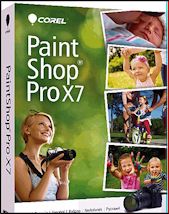
ѕортативна€ верси€ Corel PSP не создает отдельную папку дл€ дополнительных элементов (кисти, градиенты, элементы выделени€ и т.д.)
≈сли у ¬ас нет таких папок от предыдущих версий, ¬ам придетс€ создавать такую папку самим. Ќо, если она уже есть, новую создавать необ€зательно, мы подгрузим нужные элементы из старой папки, сэкономив пам€ть нашего компьютера.
»так, если ¬ы создаете новую папку, назовите ее "My PSP files" или "17,0", например. » внутри нее папки, как на этом скрине

ќткрываем программу.
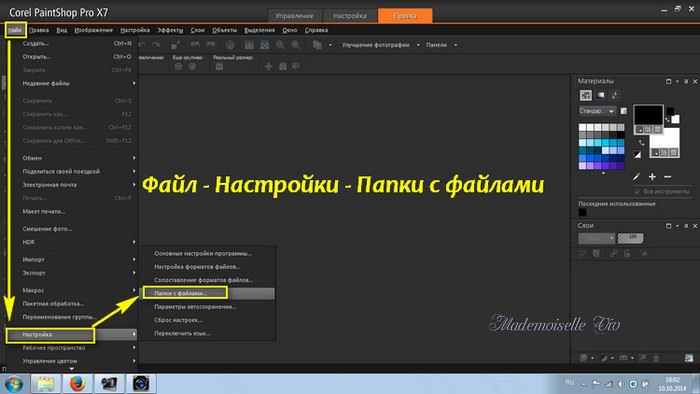
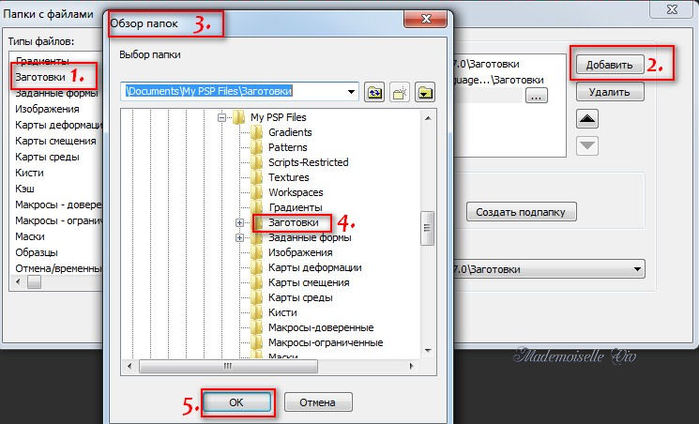
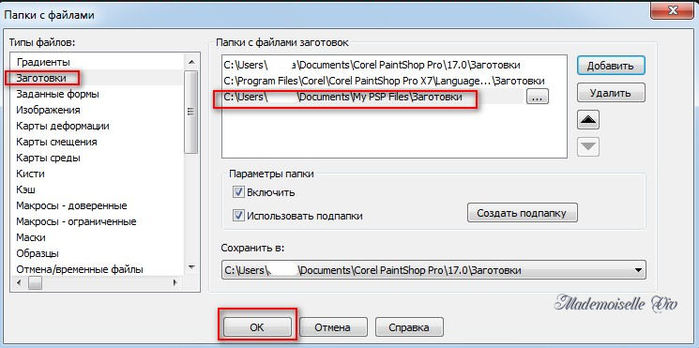
» так делаем с каждой папкой. ѕотом в соответствующие папки можно догружать нужные элементы, а если у ¬ас они уже там были, то они загруз€тс€ в программу вместе с этими элементами. ¬от, например, мо€ папка с кист€ми.

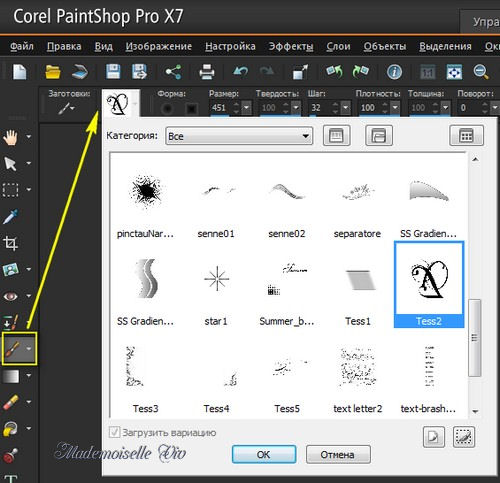
ѕодключаемые модули (‘ильтры), как € уже писала, у мен€ хран€тс€ в одной папке PLUG-INS и во все программы (у мен€ 2 версии ‘отошопа и 4 Corel PSP)))))
€ загружаю из нее. ќп€ть экономлю пам€ть компьютера.
Ќадеюсь, пон€тно объ€снила. ≈сли будут вопросы - пишите....
∆≈Ћјё ”ƒј„ ¬ “¬ќ–„≈—“¬≈!!!!

© by Mademoiselle Viv
|
Ѕез заголовка |
Ёто цитата сообщени€ Mademoiselle_Viv [ѕрочитать целиком + ¬ свой цитатник или сообщество!]

ѕродолжаем работать на той же картинке, к которой мы делали рамочки в уроке є1 и уроке є2.
1. Ќа этот раз наш инструмент "“екст"
ўелкните по нему. “еперь вы видите, что в верхней строке меню, что-то изменилось из-за того, что инструмент "текст" активирован.

¬ыставьте значени€:
Ўрифт: Ќажмите на маленькую стрелку и подберите шрифт, который вам нравитс€.
–азмер: Ёто можно также изменить, нажав на маленькую кнопку со стрелкой.
—тиль шрифта: Ќажмите на B(полужирный).
¬ыравнивание: щелкните первое поле.
—глаживание: –езкое
2. “еперь мы идем к цветовой палитре, текста должен быть светлого цвета. Ќажмите на стрелки на маленьких квадратиках, и вы увидите, что светлый цвет стал внизу, и основным цветом стал цвет фона и рабочим цветом текста


ўелкните на картинке в месте ввода текста, напишите, например, свое им€.
≈сли нужно изменить местоположение текста, нажмите на галочку в левой стороне верхней панели.
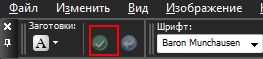
ѕосле всех этих манипул€ций зайдите в ¬ыделени€ - ќтменить выбор

или нажмите на букву ћ в английской раскладке клавиатуры.
3. ¬веденный текст будет векторным слоем. Ќо мы работаем на растровых сло€х, поэтому нажмите правой кнопкой мыши на слое с текстом и выберите "ѕреобразовать в растровый слой"
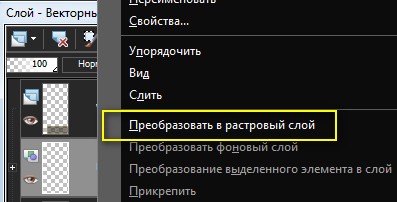
4. —лить слои
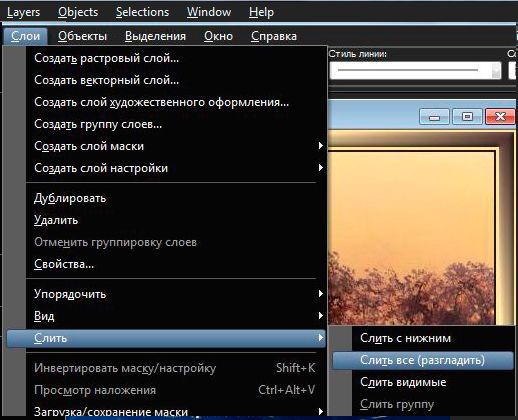
√отово!

|
Ѕез заголовка |
Ёто цитата сообщени€ Mademoiselle_Viv [ѕрочитать целиком + ¬ свой цитатник или сообщество!]
»ногда в материалах к коллажам попадаютс€ такие кисти, которые при простой загрузке в папку " исти PSP" не работают. я научу ¬ас загружать такие кисти.
»ћѕќ–“
исти в PSP об€зательно должны иметь два файла дл€ правильной работы.
‘айл PspBrush и файл PspScript.


≈сли у вас есть кисть, котора€ имеет только файл PspBrush, вы так же можете ее импортировать.

|
Ѕез заголовка |
Ёто цитата сообщени€ TalaNat [ѕрочитать целиком + ¬ свой цитатник или сообщество!]
ѕривет всем
—егодн€ € хочу поделитьс€ с вами своими настройкам программы Corel PSP
C этими настройками € значительно экономлю врем€,работа€ в программе.
¬от так выгл€дит мо€ верхн€€ панель программы

ћного значков,правда?
Ќа самом деле это значки команд, которые € чаще всего использую
1- панель макроса
2- создать...
3- открыть
4- сохранить
5- сохранить как..
6-7 - отменить,вернуть
8- изменить размер изображени€
9- изменить размер холста
10- поворот изображени€ (влево -вправо)
11- размер изображени€ 100%
12- специальное копирование
13- и так пон€тно
14- добавить границы
15- непрерывна€ мозаика
16-17 - переворот, зеркальное отражение
18- обрезать по выделенному
19,20,21- шум,размытость,резкость
22,23,24- вырез,тень,внутренний скос
25-32 - команды выделени€
33- коррекци€ гаммы
34-35- экспорт изображени€ и пон€тно в какой формат
¬ы можете добавит те команды,которые нужны вам
“олько не жадничайте,а то дл€ работы с изображением останетс€ мало места
ак Ёто сделать
ќткройте вкладку ¬ид- настройки

” вас откроетс€ такое меню

огда это меню открыто,вы можете спокойно перетаскивать элементы как с верхней панели так и на верхнюю панель
«ацепите мышкой значок команды,котора€ вам не нужна( например,печать или кака€ друга€)
![]()
¬от так подсветитс€ этот значок
Ќе отпуска€ мышки ташите его на вот сюда

¬се равно в какое место
ѕосле- просто отпустите мышку
“аким образом уберите все значки,которыми вы не пользуетесь
“еперь можно добавл€ть значки команд,которые вам нужны
«ацепите мышкой нужную вам команду из настроек

и тащите этот значок на верхнюю панель, не отпуска€ мышки,
ѕоставьте в том месте,где вы хотите
(”чтите,что место,где можно его поставить- подсветитс€)
“очно так же можно поступить с панель слоев

я тоже здесь убрала,что мне не нужно и поставила то,чем пользуюсь чаще
ј если кто не знает,как поставить в панели слоев вторую панель с настройками прозрачности,
то это можно сделать так
ќткрывайте меню ‘айл- настройки- основные настройки

¬ меню панели поставьте галочку возле- права€ панель

—охраните настройки
» еще чуть-чуть
ѕалитра ћатериалы
»ногда мы используем в своей работе несколько цветов и оттенков
“ак вот чтобы они не потер€лись,когда нужно мен€ть один цвет на другой,
€ сохран€ю их в образцы


чтобы не путатьс€,€ советую дать образцу им€,которое будет пон€тно, в какой работе он примен€етс€
Ќу вот,собственно, и все
„то-то будет непон€тно- спрашивайте
TalaNat
—ери€ сообщений "»зучаем орел":
„асть 1 - как загрузить плагины и градиенты в корел
„асть 2 - »нструмент выделение.
...
„асть 34 - ”рок- ак сделать вод€ной знак от Radyga
„асть 35 - Corel PaintShop Pro X7 17.0.0.199
„асть 36 - Ќастройки Corel PSP дл€ удобства использовани€(мини урок)
—ери€ сообщений "ћои уроки дл€ CorelPSP":
„асть 1 - SPRING. ”рок дл€ CorelPSP
„асть 2 - Bridge to the Future_ћост в будущее.ћой новый урок.
...
„асть 14 - Solitude (одиночество) -ћой новый урок
„асть 15 - ћой новый урок-Christmas tree (–ождественска€ елка)
„асть 16 - Ќастройки Corel PSP дл€ удобства использовани€(мини урок)
„асть 17 - ћои уроки в 2013 -2014 году
|
Ѕез заголовка |
Ёто цитата сообщени€ Mademoiselle_Viv [ѕрочитать целиком + ¬ свой цитатник или сообщество!]
|
Ѕез заголовка |
Ёто цитата сообщени€ Mademoiselle_Viv [ѕрочитать целиком + ¬ свой цитатник или сообщество!]
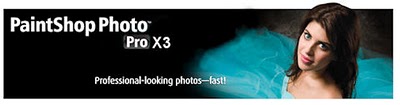
“аких постов на Ћиру множество, но по просьбе моей читательницы, € пишу об этом, так как делала и делаю €.
Ќедавно € помен€ла свой компьютер. » € должна признатьс€, что некоторые мои фильтры не работали.
Ќо недавно мне напомнили, что существует программа "Patch". ћы просто должны скачать ее и с помощью этой крохотной программы найти наши фильтры, которые не работают в нашей PSP. —качать ее (см. вложение к посту) и прочитать о ней можно «ƒ≈—№
—пасибо авторам этого "patch" и
ѕервое, что нужно сделать перед установкой фильтров скачать Msvcrt10.dll
–аспакуйте и поместите Msvcrt10.dll в:
— / Windows / System
и
C/Windows/System32
—качать его можно из вложени€ к этомупосту
—ледующий шаг: „тобы не перегружать наши PSP, мы должны создать папку дл€ наших фильтров, кроме папки в ћу PSP files, например, в ƒокументах, назовите ее "¬се мои фильтры" и запомнить где они у нас будут хранитьс€. ¬се распакованные фильтры мы будем хранить здесь, а по мере надобности загружать их в PSP, а после использовани€ удал€ть из Corel. ¬ы поймете, что это совсем не сложно и загружать фильтр можно пр€мо во врем€ работы!
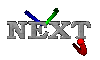
|
Ѕез заголовка |
Ёто цитата сообщени€ Mademoiselle_Viv [ѕрочитать целиком + ¬ свой цитатник или сообщество!]
|
Ѕез заголовка |
Ёто цитата сообщени€ Mademoiselle_Viv [ѕрочитать целиком + ¬ свой цитатник или сообщество!]
|
Ѕез заголовка |
Ёто цитата сообщени€ Mademoiselle_Viv [ѕрочитать целиком + ¬ свой цитатник или сообщество!]
|
Ѕез заголовка |
Ёто цитата сообщени€ Mademoiselle_Viv [ѕрочитать целиком + ¬ свой цитатник или сообщество!]
|
Ѕез заголовка |
Ёто цитата сообщени€ Mademoiselle_Viv [ѕрочитать целиком + ¬ свой цитатник или сообщество!]
источник

—одержание курса

|
Ѕез заголовка |
Ёто цитата сообщени€ Mademoiselle_Viv [ѕрочитать целиком + ¬ свой цитатник или сообщество!]
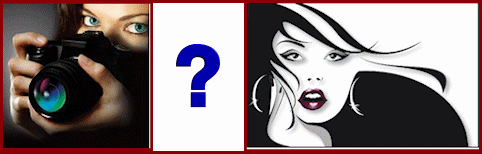
01.
‘айл - Ќастройки - ќсновные настройки программы:
–азное
”берите галочку с "ќтображать заставку при запуске приложени€":

≈диницы измерени€
”становите разрешение по умолчанию 72,000
ачество остаетс€ хорошим, но картинки станов€тс€ гораздо менее т€желыми.
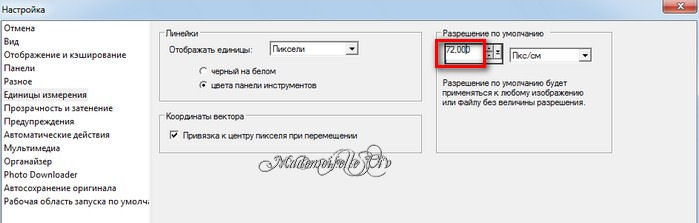
ќтображение и кэширование
«десь вы можете поставить галочку в "»спользовать точные курсоры". Ёто совсем не об€зательно!
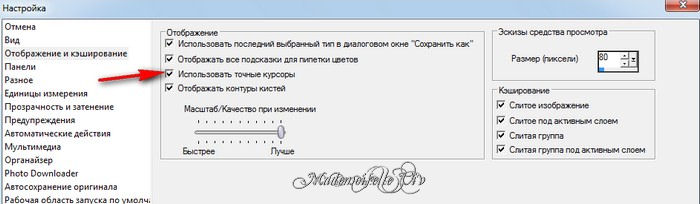
Photo Downloader
”брать все галочки
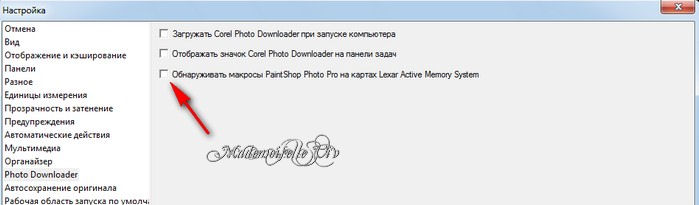
јвтосохранение оригинала
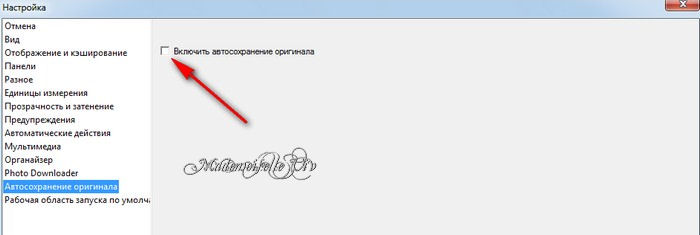
02.
‘айл - Ќастройки - ѕараметры автосохранени€:
¬ключите "автоматическое сохранение и замените 5 на 3.

03.
”становка на сохранени€ файла PSP, который признает Jasc animationshop.
ќткрыть tube и перейдите в меню ‘айл - —охранить как .... и вы получите следующее окно:
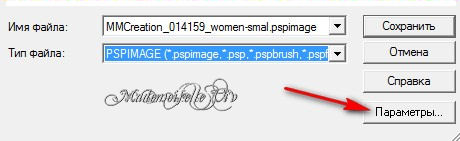
Ќажмите на кнопку ѕараметры ... и вы получите это окно, установить параметры именно так, как показано здесь:

—ери€ сообщений "ѕодсказки дл€ начинающих":
„асть 1 - ¬ырезаем изображение с помощью инструмента ¬ыделение
„асть 2 - липарт из картинки
...
„асть 18 - 100 уроков по Corel PaintShop Photo Pro
„асть 19 - “екст с изгибом вниз (или внутри круга)
„асть 20 - PSP настройки параметров.
„асть 21 - ак установить инструмент ƒеформаци€
|
Ѕез заголовка |
Ёто цитата сообщени€ Mademoiselle_Viv [ѕрочитать целиком + ¬ свой цитатник или сообщество!]
— PSPX1 значок инструмента "деформаци€" уже не стоит на панели, но у вас есть возможность разместить его на ней, и это не сложно.
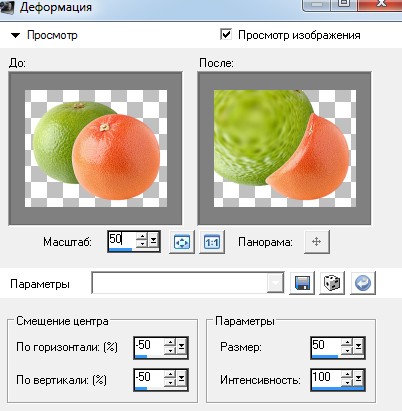
ќткройте дл€ PSP и щелкните правой кнопкой мыши по рабочей области.
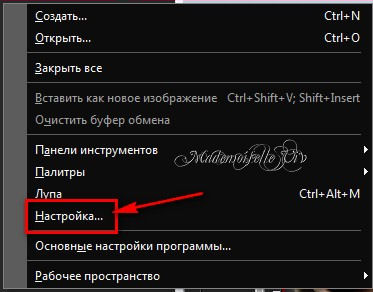
Ќажмите на "Ќастройка" и вы получите следующее окно:
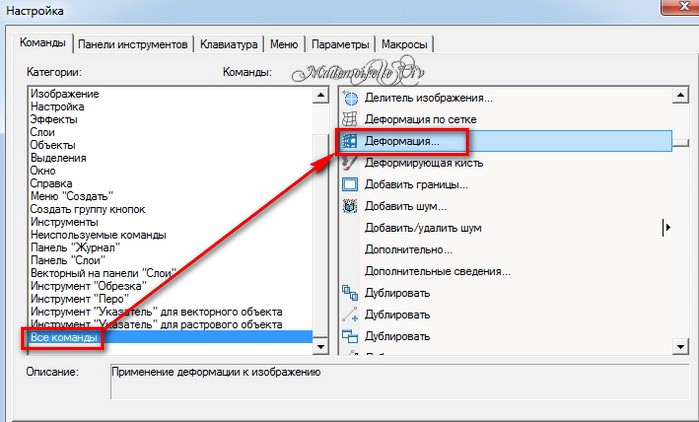
—лева выберите пункт "¬се команды".
«атем справа выберите инструмент "ƒеформаци€". Ќажмите на него левой кнопки мыши и удерживайте.
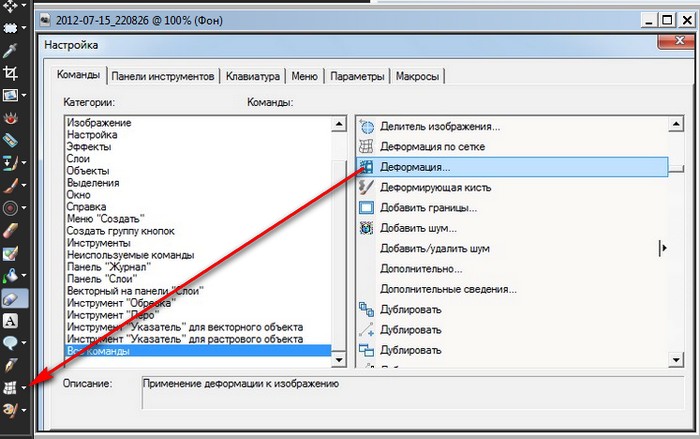
ѕеретащите значок на панель инструментов, где он будет сто€ть и отпустите левую кнопку мыши. “еперь он стоит в панели. Ёто можно сделать только 1 раз.

—ери€ сообщений "ѕодсказки дл€ начинающих":
„асть 1 - ¬ырезаем изображение с помощью инструмента ¬ыделение
„асть 2 - липарт из картинки
...
„асть 19 - “екст с изгибом вниз (или внутри круга)
„асть 20 - PSP настройки параметров.
„асть 21 - ак установить инструмент ƒеформаци€
|
Ѕез заголовка |
Ёто цитата сообщени€ krilo_angela [ѕрочитать целиком + ¬ свой цитатник или сообщество!]
ƒоброе утро!!!!
онечно Corel PSP x15 отлична€ программа, и мне в ней очень комфортно работаетс€. Ќо, вчера решила сделать коллажик, нужно было сделать градиент, а автоматически созданного градиента (в предыдущих верси€х он есть) нужного мне цвета Ќ≈“!!! (¬озможно, в русской версии это только у мен€ така€ проблема, но € так же знаю из писем в группу, что у иностранных дам, то же есть така€ проблема). я в ужасе, как это так, этого не может быть, а оказалось что "все может быть".
ѕравда, потом не много подумав, и поэкспериментировав, € нашла решение. ≈го нужно создать самим :)
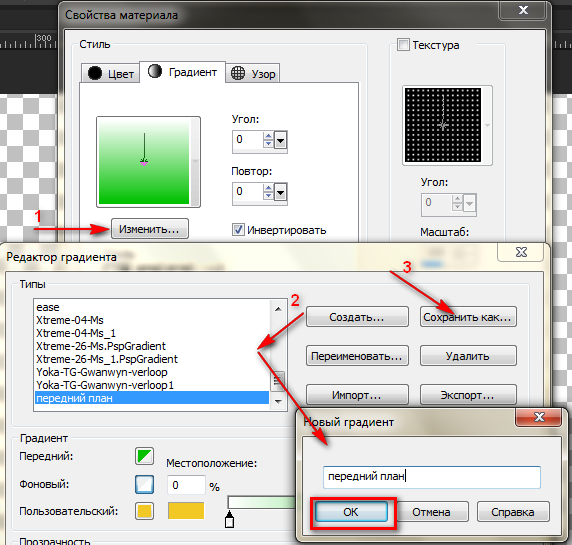
а ¬”ј-Ћя!
он есть
∆елаю удачи и творческого вдохновени€!
PS: орел стал хитрым, отсутсвуют изображени€ тюбика, кисти, рамки, градиенты (передний план)
√ы, но все это поправимо. я дальше экспериментирую с корел :) € все это установила и загрузила с официального сайта. ѕрошла регистрацию, т.е указала свой эл. €щик (благо он у мен€ не один)
¬ принципе можно все это дело установить и не посредственно с самой программы
» как бы мне не было страшно, € прошла весь этот путь, через скачивание и обновлени€.
” мен€ пока все работает.
|
Ѕез заголовка |
Ёто цитата сообщени€ Mademoiselle_Viv [ѕрочитать целиком + ¬ свой цитатник или сообщество!]

ѕрежде чем начать работу с макросом, необходимо знать некоторые особенности записи действий:
Ќевозможно записать в макрос действи€:
- по настройке интерфейса пользовател€,
- созданию и редактированию профил€ цветового режима CMYK,
- операции внутри рабочей среды "ќрганайзер"
- операции внутри пакета печати и создание градиента.
¬ макрос можно внести операции дл€ панелей "ћатериалы" и "—мешивание"(т.е. например, "заполнить цветом фона", но не изменить цвет). а так же операции по выбору элементов на панели "ѕараметры инструмента", но их невозможно записать.
«на€ это, начнем учитьс€:
|
Ѕез заголовка |
Ёто цитата сообщени€ Mademoiselle_Viv [ѕрочитать целиком + ¬ свой цитатник или сообщество!]

–ассмотрим эту функцию на примере преобразовани€ файлов в другой формат.
ѕрежде чем начать обработку файлов, нужно создать макрос, в котором будут отражены ¬аши действи€, требуемые дл€ обработки. ак его создать, € писала здесь.
‘айл / ѕакетна€ обработка.
¬ открывшемс€ окне нажмите кнопку "ќбзор" и выберите файлы, которые требуетс€ обработать:
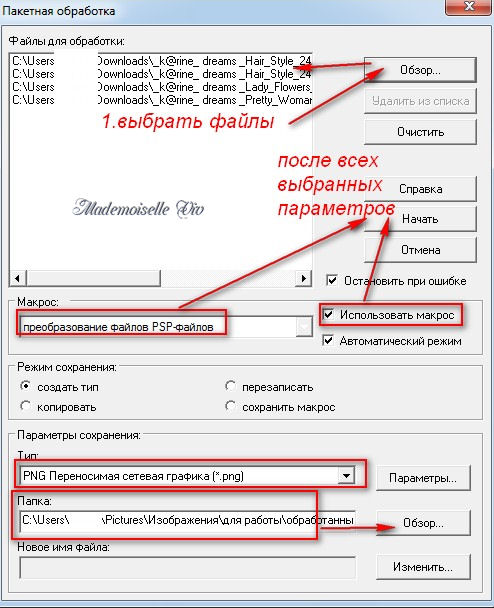
¬ окне "ћакрос" нужно найти созданный ¬ами макрос, предварительно поставив галочку в окне "»спользовать макрос"
¬ окне "–ежим сохранени€" нужно выбрать один из предложенных вариантов. я выбираю самую распространенную форму
—оздать тип - ¬ыбрав этот параметр, мы должны выбрать тип файла, например, png.
ƒалее дл€ этого типа сохранени€ нужно выбрать папку, куда ¬ы будете сохран€ть обработанные файлы, нажав на кнопку "ќбзор"
огда все параметры выбраны, нажмите кнопку "Ќачать"
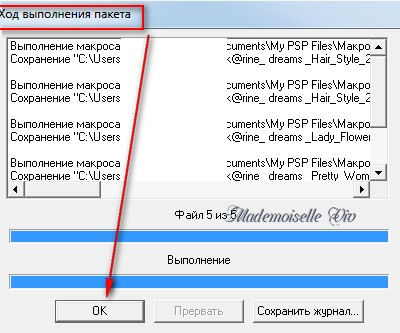
¬от и всЄ! ¬се файлы, которые были выбраны - обработаны и размещены в выбранную папку.
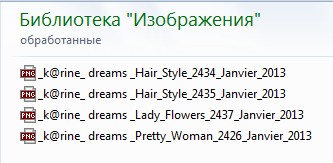
|
Ѕез заголовка |
Ёто цитата сообщени€ Ledi_Bliss [ѕрочитать целиком + ¬ свой цитатник или сообщество!]
я очень люблю вс€кие там кнопочки которые помогают ускор€ть работу, при создании коллажа. » сегодн€ хочу рассказать как настроить верхнюю панель с такими кнопочками.
—ейчас € работаю в 5 версии corel, вот так он у мен€ выгл€дит
 ј так € хочу ее настроить
ј так € хочу ее настроить

|
Ѕез заголовка |
Ёто цитата сообщени€ Mademoiselle_Viv [ѕрочитать целиком + ¬ свой цитатник или сообщество!]
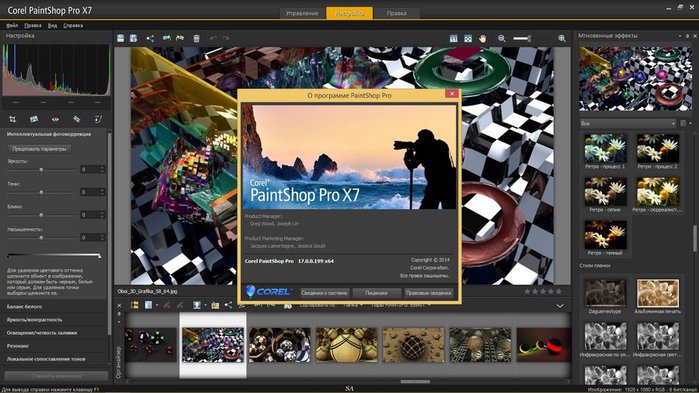
Ќовое в Corel PaintShop Pro X7:
Corel PaintShop Pro X7 отличаетс€ более высокой производительностью, новыми инструментами, которые помогут вам сфокусироватьс€ на творческих проектах, и усовершенствованным функционалом в ключевых област€х. ак всегда, сотрудничество с нашими пользовател€ми €вл€лось неотъемлемой частью процесса разработки новой версии этого простого в использовании фоторедактора, которому довер€ют как фотолюбители, так и профессиональные фотографы.
Ќовинка! «аполнение Magic
«аполнение Magic Ч это контентно-чувствительна€ функци€, с помощью которой нежелательные элементы на ваших фотографи€х просто исчезнут. »спользуйте ваши любимые инструменты выделени€ дл€ обозначени€ области объекта, которую необходимо удалить, а затем примен€йте Ђ«аполнение Magicї, чтобы заполнить выделенную форму фоном,
копирует окружающую область, даже если эта область содержит различные текстуры и цвета.
Ќовинка! »нструменты Ђ—редство обрезки формыї и Ђ—редство обрезки текстаї
ћгновенно создавайте фото-объекты с помощью инструментов Ђ—редство обрезки формыї и Ђ—редство обрезки текстаї. ¬ырезанные формы затем заливаютс€ нижележащей фотографией или изображением и перенос€тс€ на новое изображение с прозрачным фоном, что идеально подходит дл€ создани€ коллажей, альбомов в стиле скрапбукинг и других творческих фотопроектов.
Ќовое и улучшенное! ѕанель Ђћатериалыї, пользовательские палитры и гармонии цветов
ѕереработанна€ панель Ђћатериалыї облегчает задачу выбора цвета. роме того, теперь у вас есть возможность создавать специальные цветовые палитры дл€ ваших проектов. ¬строенный инструмент Ђѕипеткаї позвол€ет брать образцы цвета не только в изображени€х, но и других приложени€х, а также на веб-страницах, открытых на вашем рабочем столе. ќбразцы недавно использованных цветов автоматически отображаютс€ внизу панели. √армонии цветов помогут вам подобрать хорошо сочетающиес€ друг с другом цвета.
”лучшено! ѕроизводительность
ѕроизводительность PaintShop Pro была улучшена во многих аспектах. Ќесколько характерных примеров: переключение между рабочими пространствами проходит более гладко, ускорена обработка изображений RAW, работа некоторых кистей (Ђ исть рисовани€ї, Ђјэрографї и ретуширующие кисти) ускорилась на 30%.
Ќовинка! “ехнологи€ Ђјвтопоиск краевї дл€ кистей
јвтопоиск краев Ч это контентно-чувствительна€ технологи€, котора€ позвол€ет наносить мазки кисти только на области, совпадающие с областью образца Ч без использовани€ пути или выделени€ области. Ђјвтопоиск краевї находитс€ на панели параметров инструмента многих кистей.
Ќовое и улучшенное! ѕеретаскивание слоев
ќпира€сь на попул€рные улучшени€ в области перетаскивани€ слоев в предыдущей версии PaintShop Pro, PaintShop Pro X7 теперь позвол€ет перетаскивать слои из одного изображени€ в другое и помещать их выше или ниже определенного сло€, а также между сло€ми на панели Ђ—лоиї.
Ќовое и улучшенное! Ћучший способ начать творческий проект
ѕереработанное диалоговое окно ЂЌовое изображениеї предлагает новые кнопки категорий, которые помогут вам найти нужную заготовку. Ќовое окно отображени€ позвол€ет просматривать пропорции и размеры. ѕри работе с проектами с нестандартными размерами и настройками по-прежнему предоставл€етс€ доступ к полному набору элементов управлени€.
”лучшено! ѕереработанные диалоговые окна эффектов и инструментов настройки
¬осемь попул€рных фильтров эффектов и настройки теперь работают в новом формате: ¬ыборочный фокус, ¬иньетка, –етро-эффект, √радуированный фильтр, √лубина резкости, ”странение эффекта красных глаз, »нтеллектуальна€ фотокоррекци€ и ÷ифровое подавление шума. ”величенна€ область предварительного просмотра и улучшенное расположение элементов управлени€ позвол€ют без труда добитьс€ желаемого результата.
Ќовинка! ѕоддержка XMP дл€ файлов RAW
Corel PaintShop Pro теперь может читать и импортировать данные, сохраненные в файлах XMP. —опровождающие файлы XMP создаютс€ многими фоторедакторами RAW (например, CorelЃ AfterShot ProЩ). Ёто €вл€етс€ общеприн€тым методом сохранени€ информации, при котором исходный файл RAW не измен€етс€. ѕосле редактировани€ изображени€ в PaintShop Pro вы можете сохранить метаданные в св€занные файлы XMP.
»нформаци€ о программе
√од выпуска: 2014
Ќазвание: Corel PaintShop Pro
¬ерси€: X7 17.0.0.199
–азработчик: Corel Corporation
ѕлатформа: Windows XP|Vista|7|8|8.1
язык интерфейса: ћульти€зычный,
Ћекарство: ѕрисутствует (Keygen)
–азмер: 266.8 ћб







|
Ѕез заголовка |
Ёто цитата сообщени€ Ћариса_√урь€нова [ѕрочитать целиком + ¬ свой цитатник или сообщество!]

»«”„ј≈ћ Corel PSP
— ј„ј“№ ѕ–ќ√–јћћ” Corel PSP ’3 «десь.
— ј„ј“№ ѕ–ќ√–јћћ” Corel PSP ’8 «десь.
дл€ вас Ћариса √урь€нова
—ери€ сообщений "* ”роки":
„асть 1 - ”–ќ ƒЋя ќ–≈Ћј - »«”„ј≈ћ ѕјЌ≈Ћ» »Ќ—“–”ћ≈Ќ“ќ¬
„асть 2 - –абота с маской в орел
...
„асть 37 - √радиенты дл€ орел - их 3000
„асть 38 - Corel PaintShop Pro X9
„асть 39 - 100 видео-уроков по Corel PSP
„асть 40 - Ћекарство дл€ Corel PaintShop Photo Pro X3 13.0.0.264 (Rus)
„асть 41 - ѕресеты пользовательских фильтров
„асть 42 - ѕодробна€ установка Corel PSP ’3
|
Ѕез заголовка |
Ёто цитата сообщени€ Mademoiselle_Viv [ѕрочитать целиком + ¬ свой цитатник или сообщество!]

ƒл€ тех, у кого его нет, скачайте отсюда
corel_06_029.rar

|
Ѕез заголовка |
Ёто цитата сообщени€ Mademoiselle_Viv [ѕрочитать целиком + ¬ свой цитатник или сообщество!]
вернулась команда
»зображение > «еркальное отражение и »зображение > ѕереворот
с новыми вариантами.
Ћучше, чем любое объ€снение, рассмотреть скрины:
»зображение > «еркально отобразить - «еркально отобразить по горизонтали.

»зображение >«еркально отобразить - «еркально отобразить по вертикали.

»зображение > ѕеревернуть - ѕеревернуть по горизонтали.

»зображение > ѕеревернуть - ѕеревернуть по вертикали.

|
Ѕез заголовка |
Ёто цитата сообщени€ Mademoiselle_Viv [ѕрочитать целиком + ¬ свой цитатник или сообщество!]
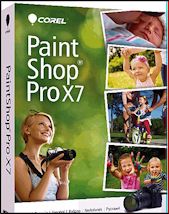
ѕортативна€ верси€ Corel PSP не создает отдельную папку дл€ дополнительных элементов (кисти, градиенты, элементы выделени€ и т.д.)
≈сли у ¬ас нет таких папок от предыдущих версий, ¬ам придетс€ создавать такую папку самим. Ќо, если она уже есть, новую создавать необ€зательно, мы подгрузим нужные элементы из старой папки, сэкономив пам€ть нашего компьютера.
»так, если ¬ы создаете новую папку, назовите ее "My PSP files" или "17,0", например. » внутри нее папки, как на этом скрине

ќткрываем программу.
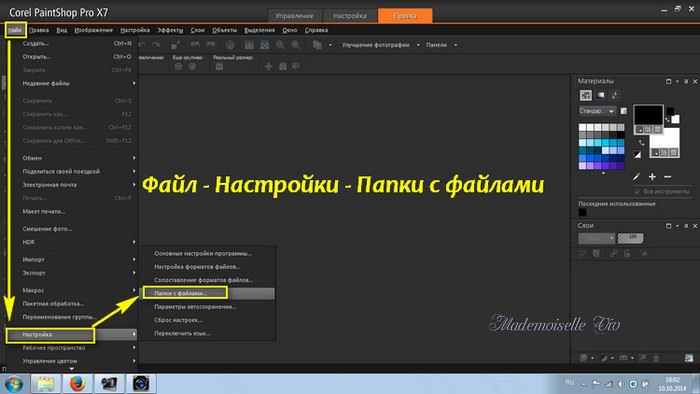
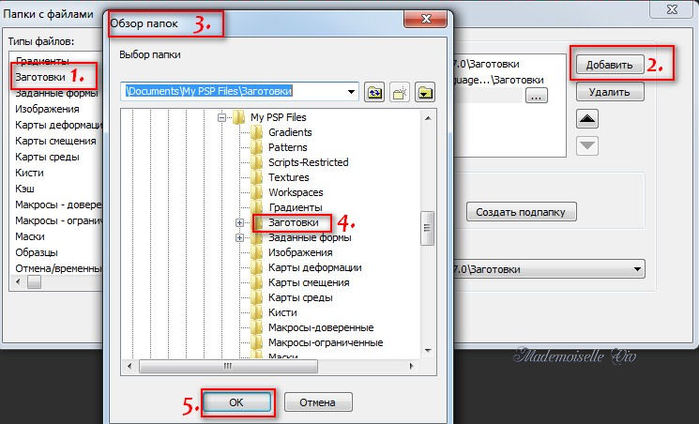
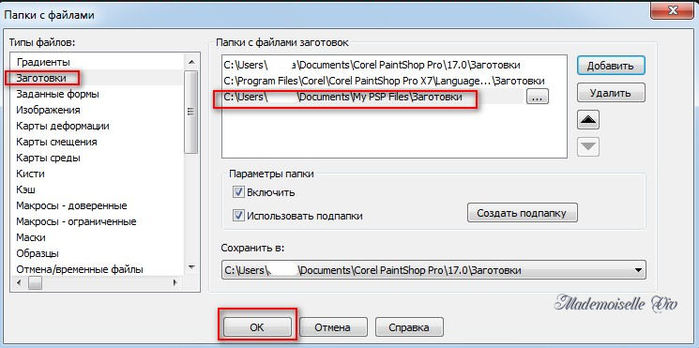
» так делаем с каждой папкой. ѕотом в соответствующие папки можно догружать нужные элементы, а если у ¬ас они уже там были, то они загруз€тс€ в программу вместе с этими элементами. ¬от, например, мо€ папка с кист€ми.

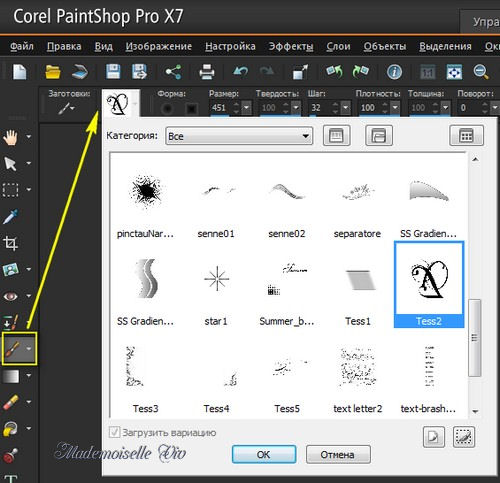
ѕодключаемые модули (‘ильтры), как € уже писала, у мен€ хран€тс€ в одной папке PLUG-INS и во все программы (у мен€ 2 версии ‘отошопа и 4 Corel PSP)))))
€ загружаю из нее. ќп€ть экономлю пам€ть компьютера.
Ќадеюсь, пон€тно объ€снила. ≈сли будут вопросы - пишите....
∆≈Ћјё ”ƒј„ ¬ “¬ќ–„≈—“¬≈!!!!

© by Mademoiselle Viv
|
| —траницы: | [1] |